ps五角星
在使用ps软件进行图形绘制的时候,五角星是常用的图形,但是,对于一个ps软件的操作新手来讲,画出端正、比例恰当且优美的五角星并不是一件简单的事情,下边,我们就试着绘制一下五角星,希望对于新手的你有所帮助和启发!
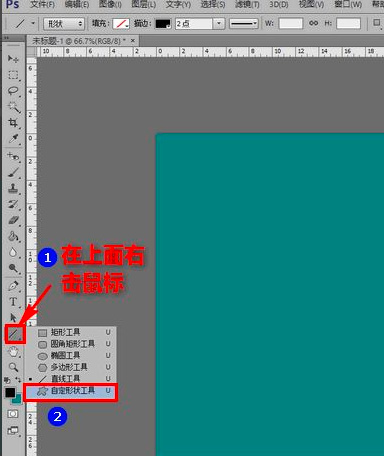
ps五角星怎么绘制?
在使用ps软件进行图形绘制的时候,五角星是常用的图形,但是,对于一个ps软件的操作新手来讲,画出端正、比例恰当且优美的五角星并不是一件简单的事情,下边,我们就试着绘制一下五角星,希望对于新手的你有所帮助和启发!
1、首先,打开ps创建图层后,在左侧形状工具处右击,然后选择“自定义形状工具”。
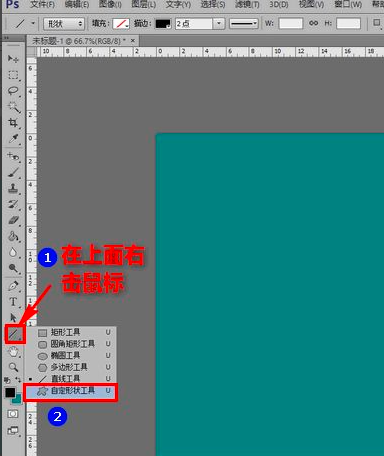
2、选择自定义形状工具后,在顶部选项工具栏右侧,点击“形状”一项后的下拉箭头,再在弹出的菜单中点击齿轮图标。
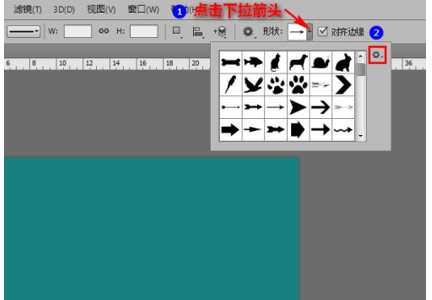
3、弹出子菜单后,点击选择“全部”。这时,将会弹出一个对话框,在对话框中点击“确定”。
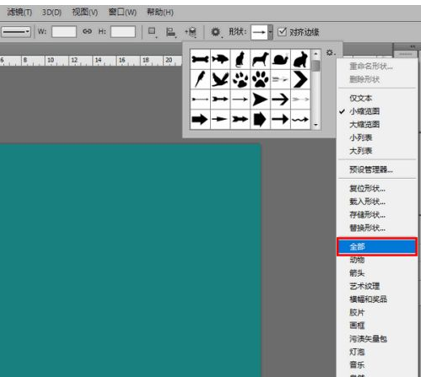
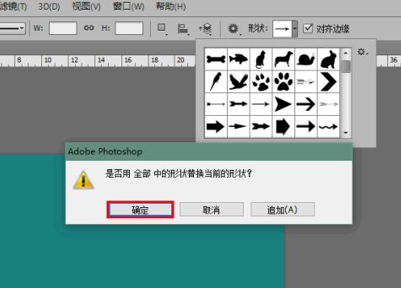
4、随后,拖动形状窗口的滚动条,找到并点击选择五角星图案。
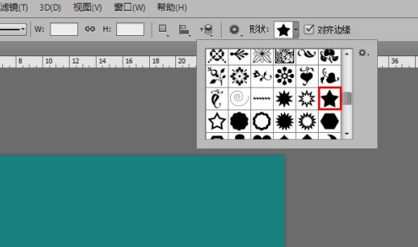
5、接下来,用鼠标在画布上拖出一个你希望大小的五角星图案。再点击选项工具栏上“填充”一项后的下拉箭头,选择一个五角星内部的填充颜色,我们这里演示红色。
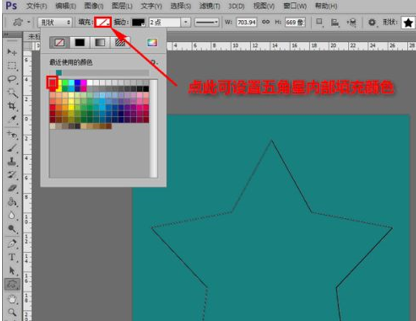
6、再点击选项工具栏上“描边”一项后的下拉箭头,选择一个五角星边框的颜色。就这样,我们的五角星就画好了。
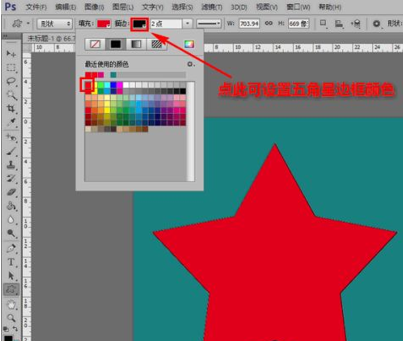
ps五角星的绘制方法比较简单,可能对于新手来讲,主要的难度在于找不到图形工具等的位置,只要了解了工具按钮所处的具体位置,绘制简单的五角星可以说是轻而易举的事情,赶快操练起来吧!
本篇文章使用以下硬件型号:联想小新Air15;系统版本:win10;软件版本:Ps CS6。
ps五角星制作教程
大家都知道我们可以使用ps进行修图、抠图等,那么大家知道其实我们还可以通过ps制作海报呢,而五角星又是海报中十分常见的元素,那么今天小编就为大家分享一下ps五角星制作教程,保证简单又快捷还美观。
1,新建一个1000 X1000,分辨率72像素的白色画布。
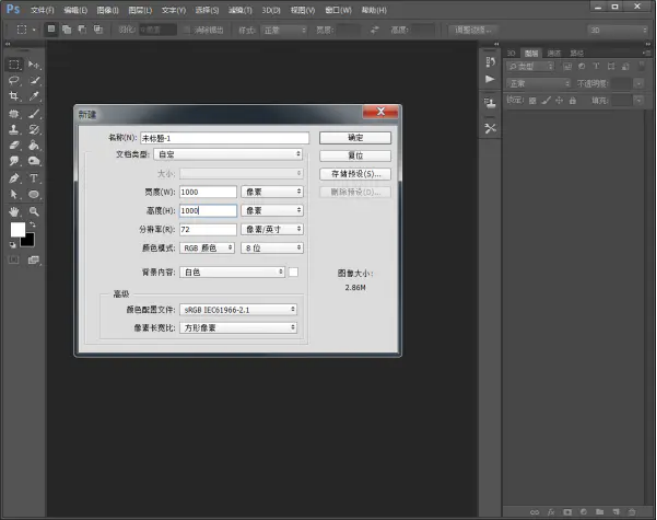
2,在画布之中拉出两条参考线,选择多边形工具,5边,星形,然后调整好位置和大小,填充亮黄色。
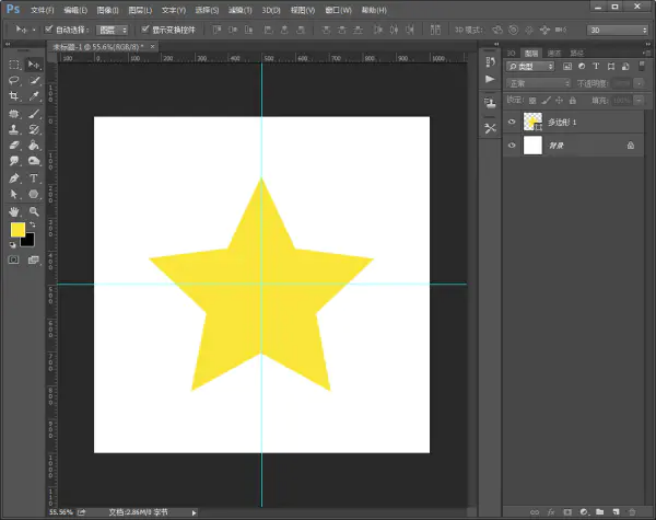
3,复制一个五角星,选择钢笔工具,把其他锚点删除之后,只留下一个三角形,然后填充暗一点的颜色,同样的方法,把其他3个也做好。
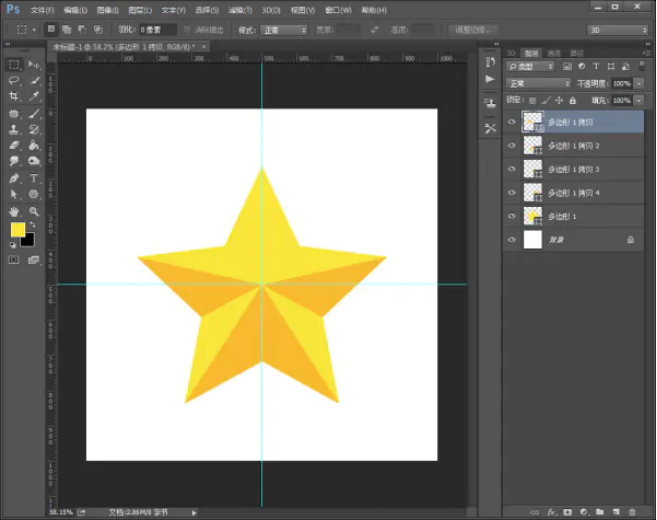
4,选择钢笔工具的形状,给五角星加上颜色稍微深一点的部分,这样更加有立体感,用钢笔工具勾选填充即可。
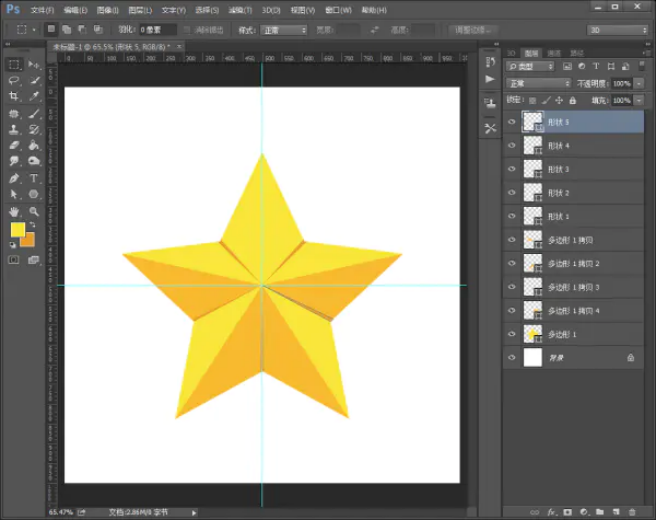
5,选择椭圆工具,给五角星上高光,先做好一个填充白色,羽化值为4个像素,然后复制一层,自由变换,移动圆心到中心点,进行旋转,同样的方法,依次复制4个高光,给最上面的椭圆高光复制一个,填充黄色,模式为叠加。
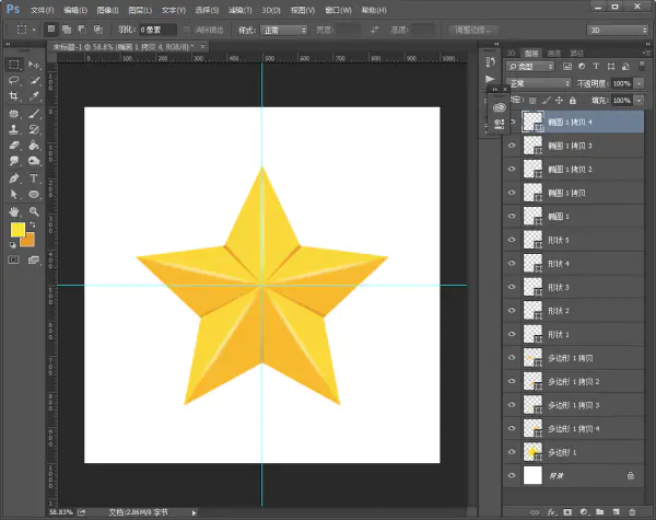
6,复制最开始的五角星,移动图层到最上面,然后填充为0,混合选项勾选描边,模式为剧中,5个像素大小,颜色可以自己喜欢选择,这样五角星就完成啦。
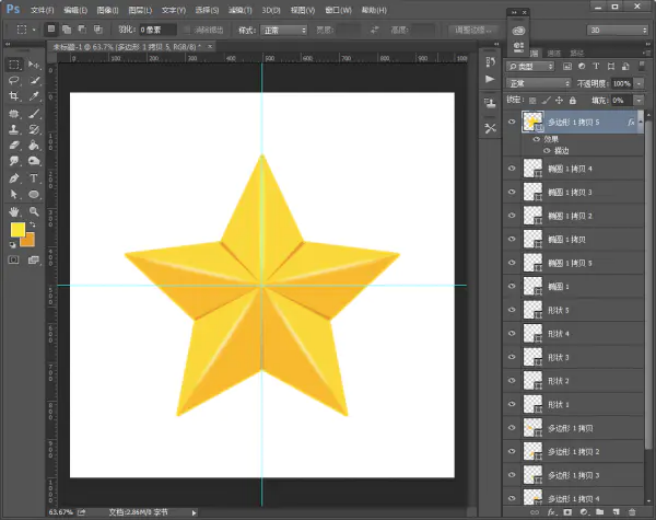
以上就是今天小编为大家带来的ps五角星制作教程的全部内容啦!大家有没有掌握呢,学会ps五角星制作可以在以后的海报制作中发挥一定的作用,像什么战争主题的海报啊,星空主题的海报都会用的。百学不如一练,快快打开ps操作起来吧!小编希望你制作出属于自己的星星哦。
本篇文章使用以下硬件型号:联想小新Air15;系统版本:win10;软件版本:pscc2017。
PS五角星怎么画?
PS是一款功能非常强大的图片处理软件。不但可以处理图片。还可以做简单的短视频和动画片等,所以除了做设计师、摄影师和电商美工用到之外,喜欢网购和爱美的人都应该学一学。
最近,身边有很多朋友都对学习PS充满了兴趣,但是由于刚刚接触,有很多基础性的问题都不是很了解,那今天小编就来介绍一下PS五角星怎么画,感兴趣的小伙伴可不要错过哦!
首先,新建一张画布。可以在规则形状中选择需要画的形状,我们需要画一个五角星,这样需要选择多边形工具。

接下来可以尝试在画布上画出来。
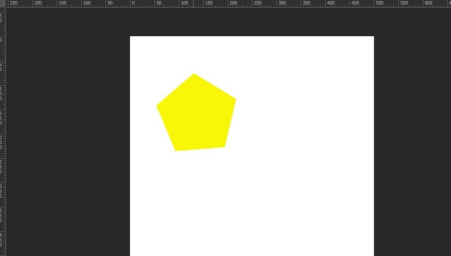
从这里可以控制画出的多边形的边数。
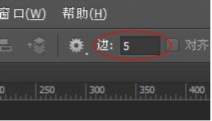
从这里可以控制我们所画多边形的形状,半径是画出多边形的半径大小,这里也可以不填,我们用鼠标拖动控制画出的多边形大小。
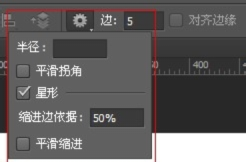
平滑圆角则可以画出的边角平滑的多边形。
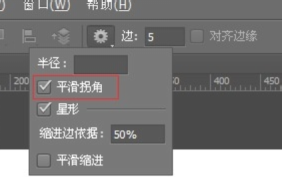
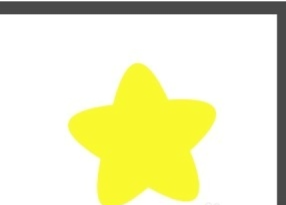
星型,勾选中的话,就可以画出星星形状的图像。
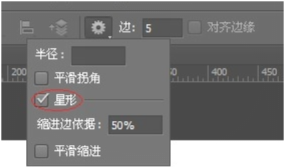
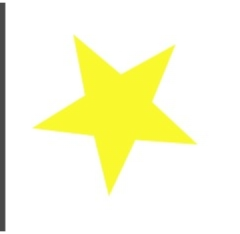
缩进边依据,控制所画多边形的边角,角度越小,边角越钝。
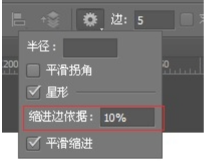
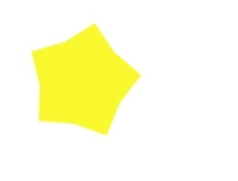
平滑缩进,可以让所画边角变得平滑。
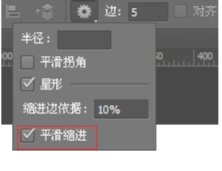
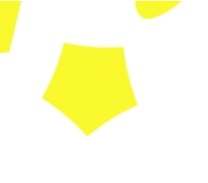
那么关于PS五角星怎么画的问题,小编就介绍到这了,希望能够为电脑对面的你带来有用的帮助。
不得不说,自从各种社交软件和自媒体软件盛行后,喜欢用PS的人越来越多,使用频率也越来越高。在发朋友圈时把自己P的美美的,或是把自己不想见的人给P掉,又或者把自己玩的比较好的朋友P成丑丑的样子,让大家饱笑一场。可见能够熟练使用PS是一件多么有趣的事啊!
本篇文章使用以下硬件型号:联想小新Air15;系统版本:win10;软件版本:PS(CS6)。
